TUTORIAL CARA INSTAL LOCALHOST
XAMPP
Nama
: Iis Fatimah
Kelas
: XI ISO 1
SEKOLAH MENENGAH ATAS
(SMA) SAPTA DHARMA
TAHUN 2019
KATA
PENGANTAR
Dengan
menyebut nama Allah SWT yang Maha Pengasih lagi Maha Penyayang, kami panjatkan
puja dan puji syukur atas Kehadirat-Nya, yang telah melimpahkan rahmat,
hidayah, dan inayah-Nya kepada kami, sehingga kami dapat menyelesaikan
makalah ini.
Makalah
ini telah kami susun dengan semaksimal mungkin dan mendapatkan bantuan dari
berbagai pihak sehingga dapat memperlancar pembuatan makalah ini. Untuk itu
kami menyampaikan banyak terima kasih kepada semua pihak yang telah
berkonstribusi dalam pembuatan makalah ini.
Terlepas
dari semua itu¸ kami menyadari sepenuhnya bahwa masih ada kukarangan baik segi
susunan kalimat maupun tata bahasanya. Oleh karena itu dengan tangan terbuka
kami menerima segala saran dan kritik dari pembaca agar kami dapat memperbaiki
makalah ini.
Semoga
makalah ini memberikan informasi bagi pembaca dan bermanfaat untuk pengembang
ilmu pengetahuan bagi kita semua.
Bandung,
8 Oktober 2019
DAFTAR ISI
KATA PENGANTAR.................................................................................................... 1
DAFTAR ISI................................................................................................................... 2
BAB I PENDAHULUAN
A.
Latar
Belakang Masalah..................................................................................... 3
B.
Rumusan
Masalah............................................................................................... 3
C.
Tujuan
Penulisan................................................................................................. 3
D.
Manfaat
Penulisan............................................................................................... 3
BAB II PEMBAHASAN
A.
Cara Instal XAMPP Di Komputer Windows OS............................................. 4
BAB III PENUTUP
A.
Kesimpulan........................................................................................................ 11
BAB I
PENDAHULUAN
A.
Latar
Belakang Masalah
Salah
satu aplikasi server localhost serta yang paling banyak digunakan dan cukup
familiar dikalangan web developer saat ini adalah XAMPP.
Aplikasi
XAMPP ini dibuat oleh Apache Friends dan installer nya bisa langsung diunduh
dari situs mereka.
B.
Rumusan
1. Bagaimana
cara instal Localhost XAMPP?
C.
Tujuan
Penulisan
Makalah
ini ditulis dengan tujuan untuk mengetahui cara instal Localhost XAMPP.
D.
Manfaat
Penulisan
Kegunaan
yang dapat diperoleh dari makalah ini adalah
:
1. Dapat
digunakan sebagai referensi mengenai cara instal Localhost XAMPP.
2. Memberi
wawasan bagi pembaca.

Bagi Anda yang ingin membuat website namun belum memiliki domain dan hosting sendiri, jangan berkecil hati dulu. Karena masih ahda alternatif cara lain.
Apa itu?
Ya, kita bisa tetap membuat website di PC komputer / laptop, dengan menjadikan PC kita seolah-olah seperti server hosting.
Langkah ini juga sering digunakan bagi oleh para web developer yang sudah mahir sekalipun, untuk membuat website di komputer kerja mereka, sebelum mereka mengupload hasil kerjanya ke server hosting.
Bagaimana caranya?
Caranya adalah dengan menginstal aplikasi server localhost di PC kita.
Salah satu aplikasi server localhost serta yang paling banyak digunakan dan cukup familiar di kalangan web developer saat ini adalah XAMPP.
Aplikasi XAMPP ini dibuat oleh Apache Friends dan installer-nya bisa langsung diunduh dari situs mereka. Isi aplikasinya juga sudah sangat komplit, antara lain:
- Apache
- MySQL
- PHP
- phpMyAdmin
- FileZilla FTP Server
- Tomcat
- XAMPP Control Panel
Untuk itu, kali ini saya akan menuliskan tentang panduan cara instal XAMPP di komputer.
Berhubung saya pakainya Windows, maka panduan ini juga diperuntukkan bagi pengguna PC Windows ya. Namun kurang lebih untuk sistem operasi lain, caranya hampir sama lah.
Oke, let’s go…
Cara Instal XAMPP Di Windows
Cara Instal XAMPP Di Windows
- Download aplikasi XAMPP terbaru, klik disini. Pilih salah satu (tips: jika Anda bingung, bisa pilih yang versi 5.6 dulu).
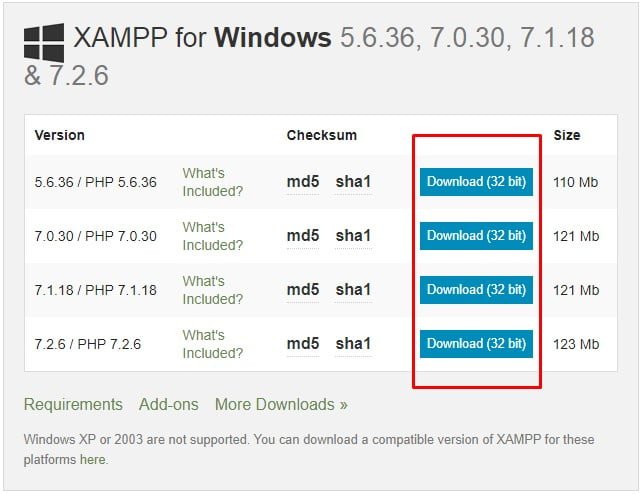
- Dobel klik file XAMPP yang baru saja Anda download, nanti selanjutnya akan muncul jendela “installer language” seperti di bawah ini:
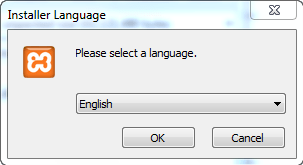
- Selanjutnya pilih bahasa. Pilih yang Bahasa Inggris (English). Klik OK.
- Kadang pada proses ini muncul pesan error. Jika ada, abaikan saja dan lanjutkan dengan klik OK dan YES.
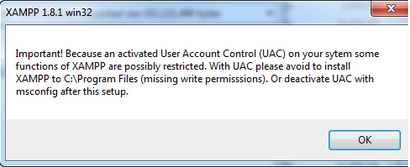
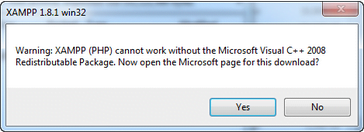
- Berikutnya akan muncul jendela yang isinya meminta Anda menutup semua aplikasi yang sedang berjalan. Jika semua aplikasi sudah ditutup, maka klik tombol Next.
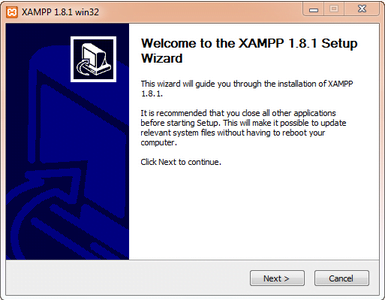
- Selanjutnya Anda akan diminta untuk memilih aplikasi yang mau diinstal. Centang saja semua pilihan dan klik tombol Next.
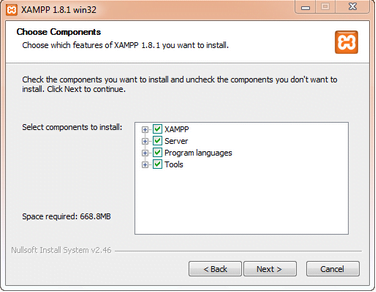
- Kemudian Anda akan diminta untuk menentukan lokasi folder penyimpanan file-file dan folder XAMPP. Secara default akan diarahkan ke lokasi c:\xampp. Namun jika Anda ingin menyimpannya di folder lain bisa klik browse dan tentukan secara manual folder yang ingin digunakan. Jika sudah selesai, lanjutkan dan klik tombol Install.
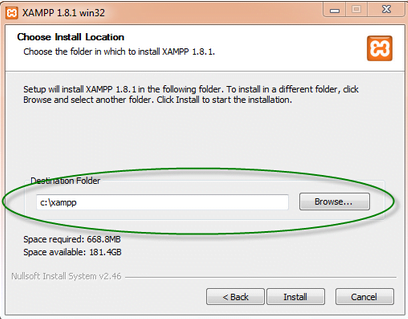
- Tunggu beberapa menit hingga proses intalasi selesai. Jika sudah muncul jendela seperti di bawah ini, klik tombol Finish untuk menyelesaikannya.
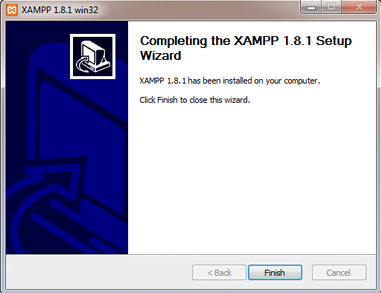
- Berikutnya, akan muncul jendela dialog seperti gambar di bawah ini yang menanyakan Anda apakah mau langsung menjalankan aplikasi XAMPP atau tidak. Jika ya, maka klik YES.
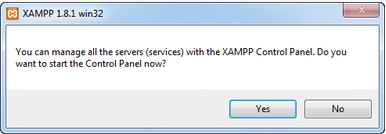
B. Cara Menjalankan Aplikasi XAMPP
- Bukalah aplikasi XAMPP, bisa melalui Start Menu atau Desktop, dan klik icon XAMPP. Atau, jika Anda membukanya begitu proses instalasi selesai maka klik Yes seperti yang terlihat pada gambar di atas.
- Setelah terbuka, silahkan klik tombol Start pada kolom Action sehingga tombol tersebut berubah menjadi Stop. Dengan mengklik tombol tersebut, artinya itulah aplikasi yang dijalankan. Biasanya jika saya menggunakan XAMPP, yang saya start hanyalah aplikasi Apache dan MySQL, karena saya tidak memerlukan aplikasi seperti Filezilla, dan lain-lain.
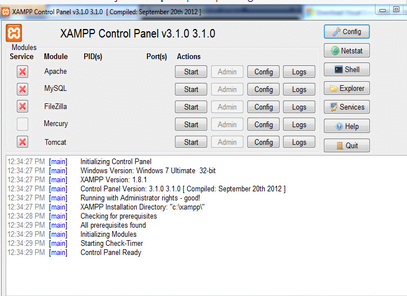

- Sekarang bukalah browser kesukaan Anda, dan coba ketikkan http://localhost/xampp di address bar. Jika muncul tampilan seperti gambar di bawah ini, instalasi telah berhasil.
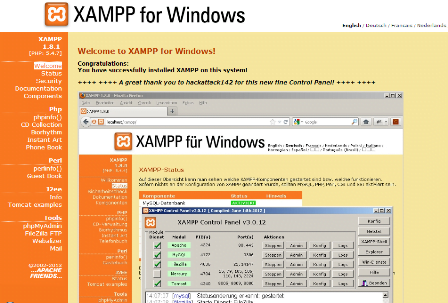
Selamat, akhirnya Anda berhasil menginstal aplikasi XAMPP. Sekarang komputer Anda sudah berfungsi seperti server dan bisa menjalankan aplikasi-aplikasi berbasis web.
BAB III
PENUTUP
A. KesimpulanSalah satu aplikasi server localhost serta yang paling banyak digunakan dan cukup familiar dikalangan web developer saat ini adalah XAMPP. Aplikasi XAMPP ini dibuat oleh Apache Friends dan installernya bisa langsung diunduh dari situs mereka. Isi aplikasinya juga sudah sangat komplit antara lain : Apache, MySQL, PHP, phpMyAdmin, FileZilla FTP Server, Tomcat, XAMPP Control Panel.


Terimakasih penjelasannya sangat bagus kunjungi juga
BalasHapusCara Install Xampp dan penggunaannya di
darsonoaja.blogspot.com